Av Roger Arnefalk
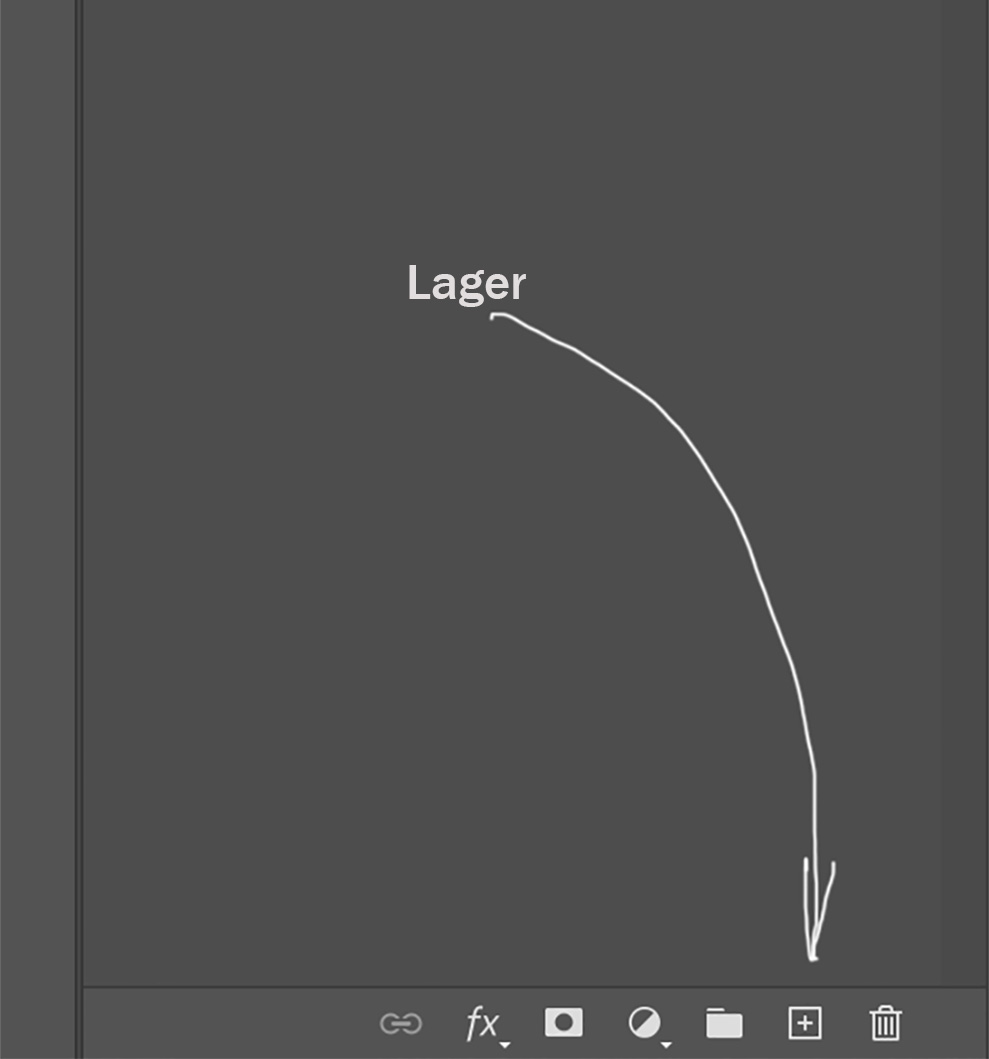
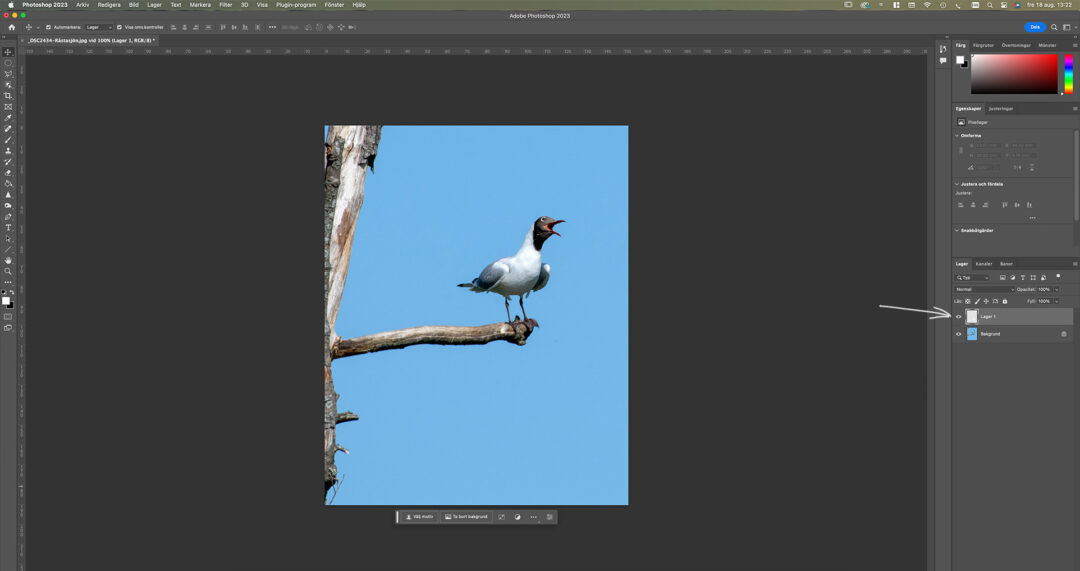
Skapa ett nytt lager till bilden genom att klicka på lagerikonen med plustecknet längst ner till höger
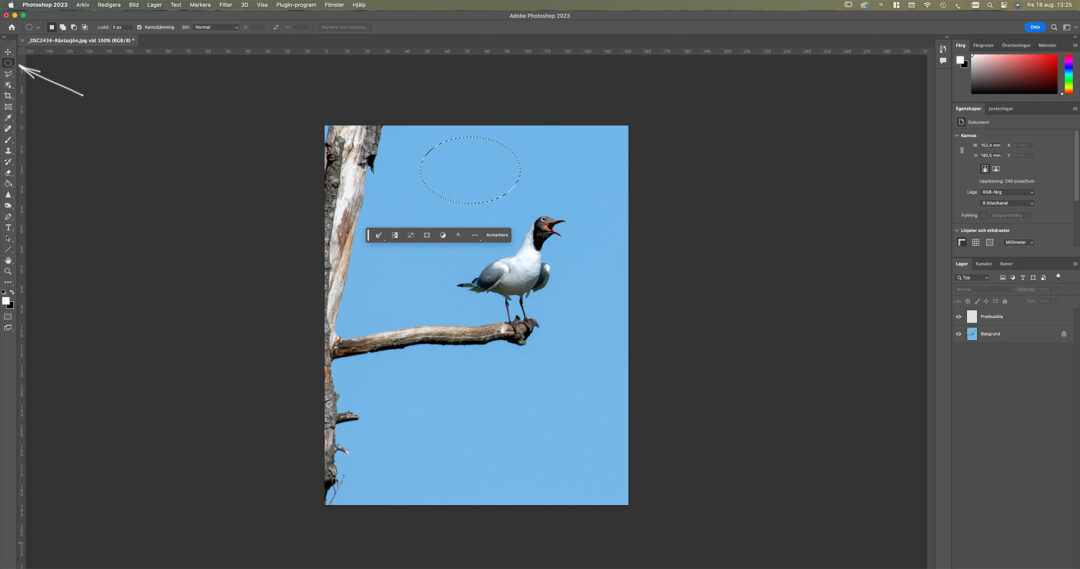
Välj Elliptisk maskeringsram från Verktyg på vänster sida.
Dra ut en passande stor cirkel i bilden och placera cirkeln på önskad plats.
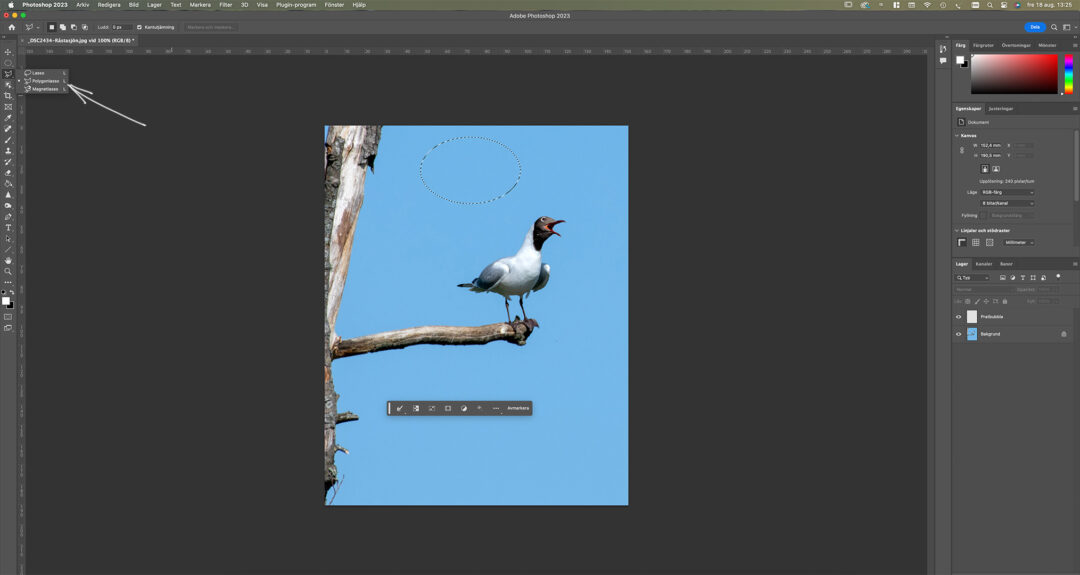
Välj sedan Polygonlassot från Verktyg på vänster sida
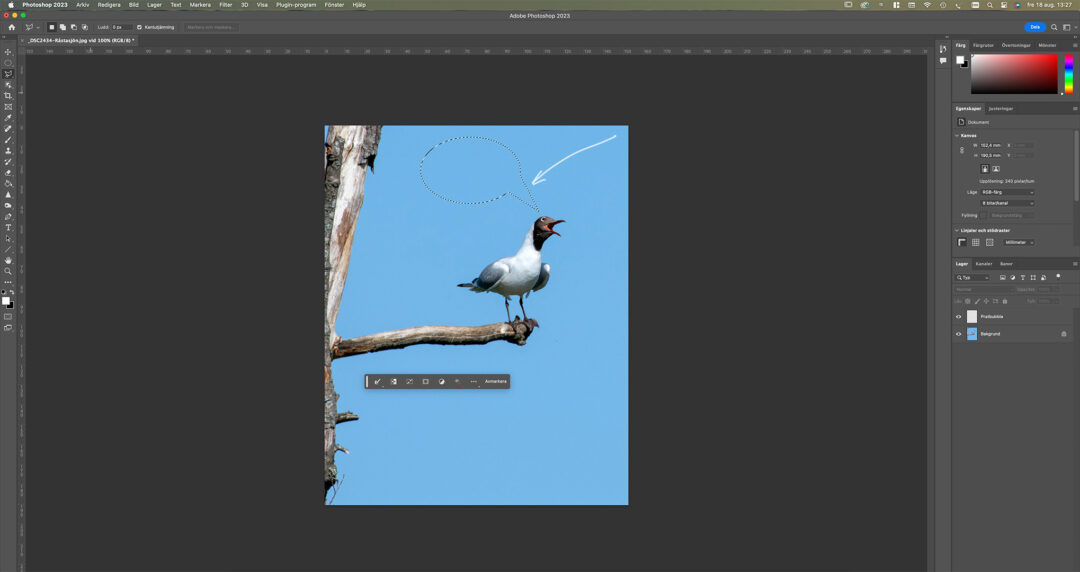
Håll ner skift samtidigt som du ritar en triangelpil mellan bubblan och motivet i bilden.
Se till att markeringen når in i cirkeln.
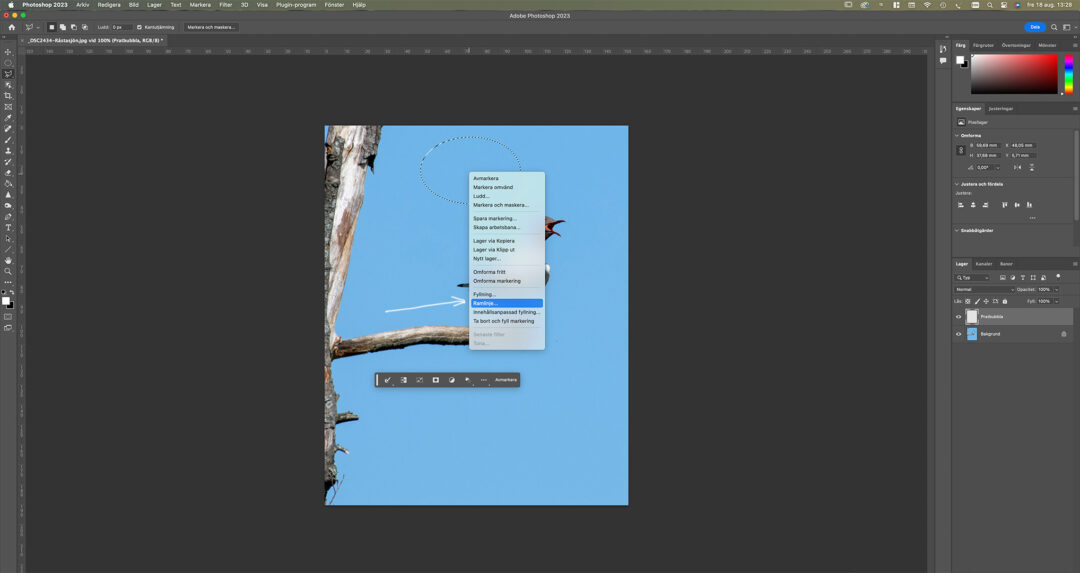
Högerklicka i pratbubblan och välj Ramlinje.
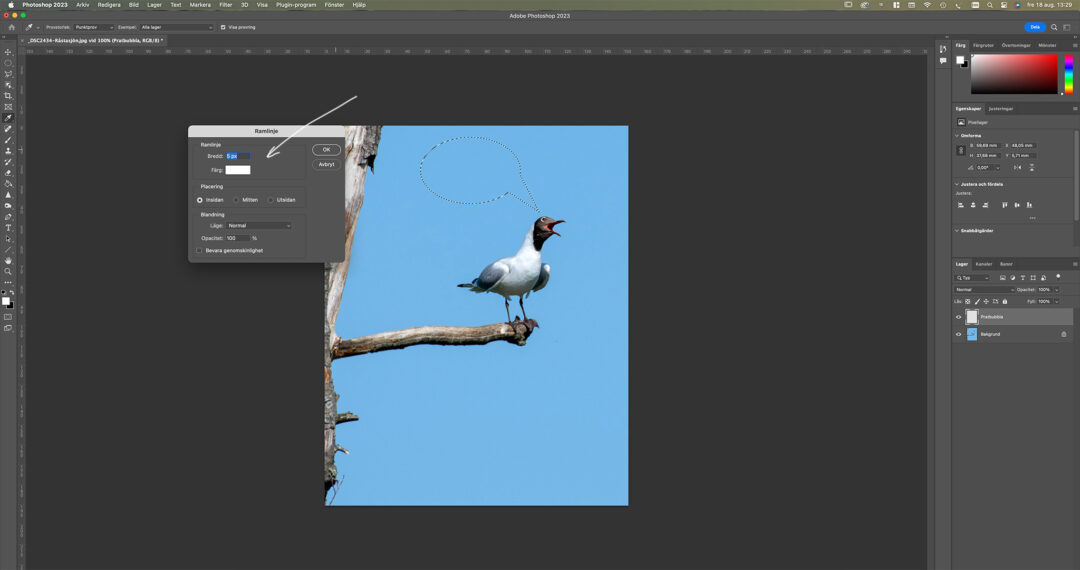
Markera sedan önskad färg och tjockleken på linjen.
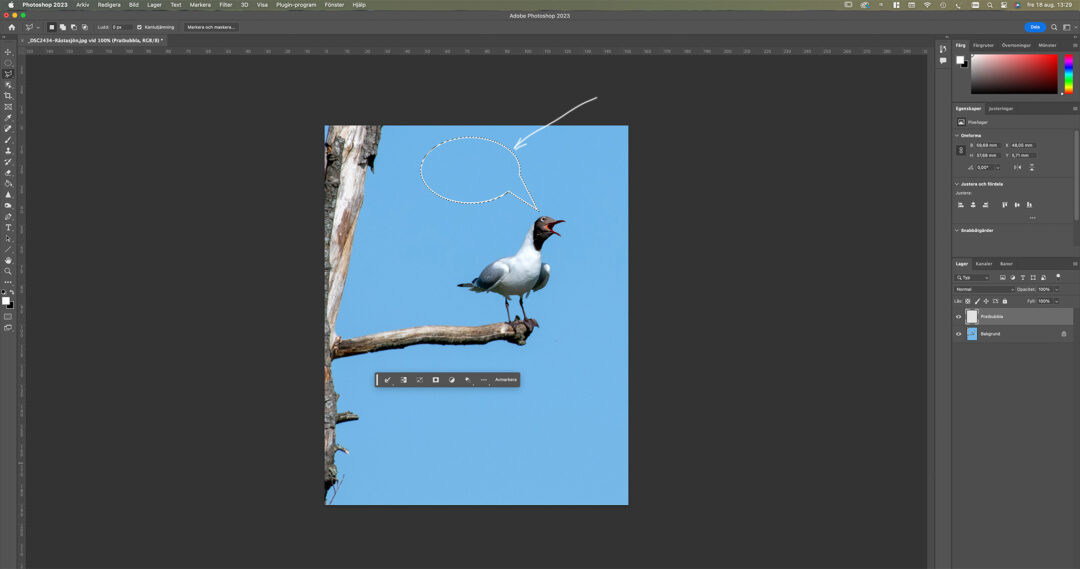
Så här ska det se ut då linjen till pratbubblan har fått sin tjocklek och färg.
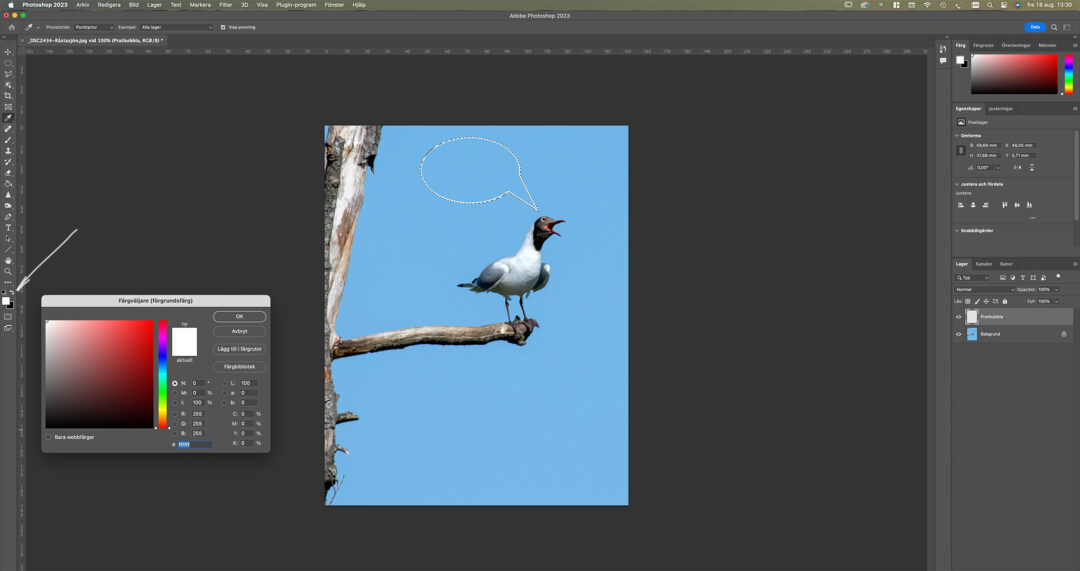
Fyll pratbubblan med önskad färg genom att välja bakgrundsfärg i färgväljaren.
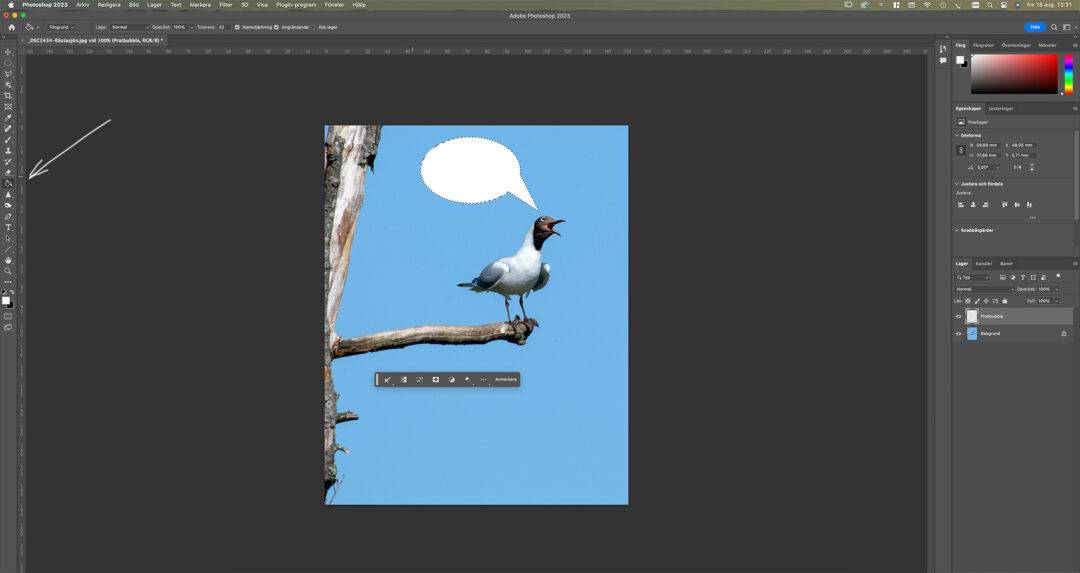
Klicka sedan i pratbubblan med färgpyts-verktyget ”hinken” för att fylla pratbubblan med den valda färgen.
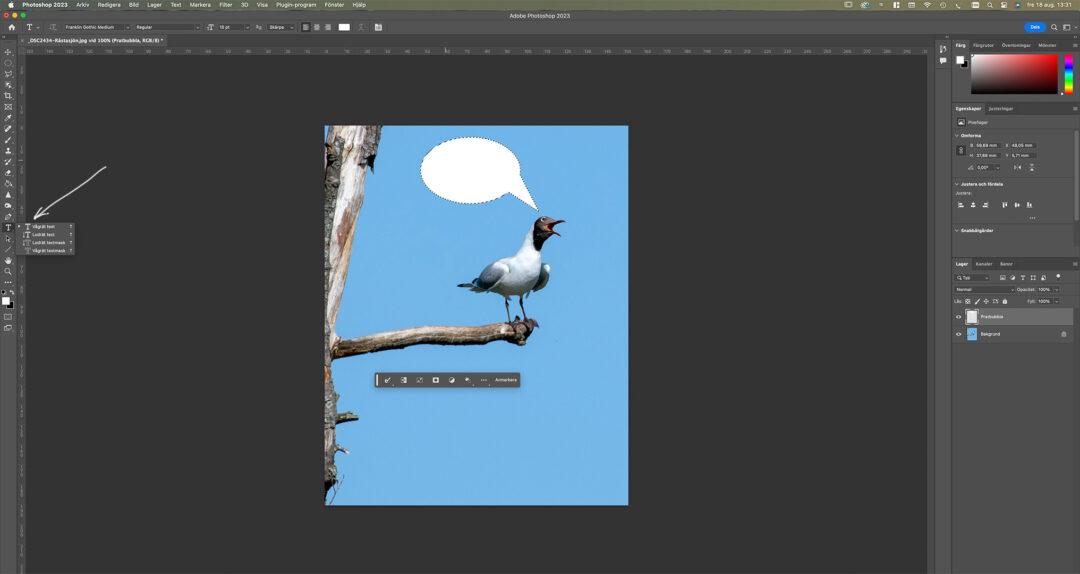
Skriv sedan din text i bubblan med Text-verktyget.
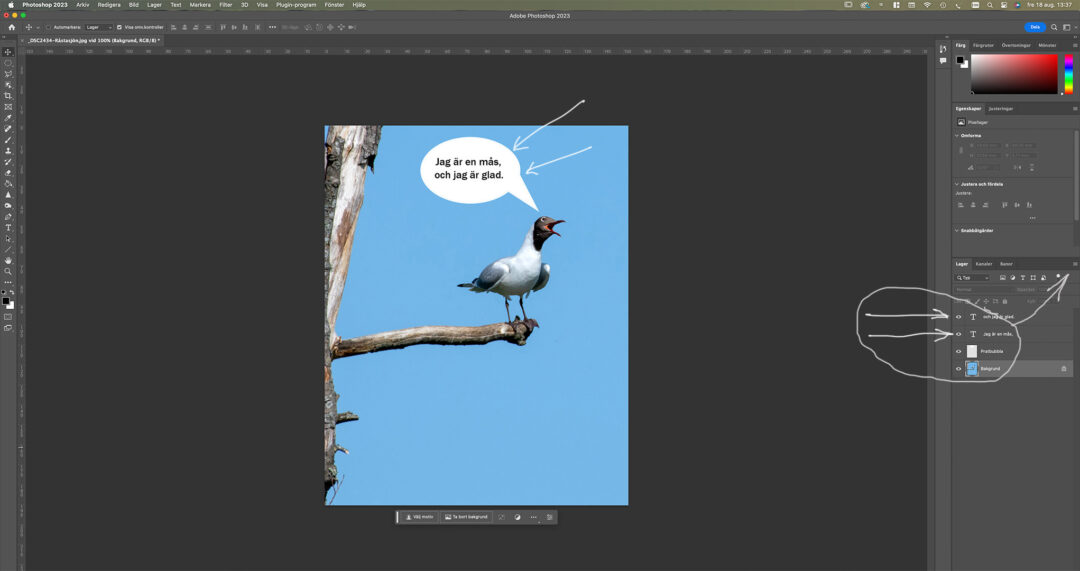
Till slut slår du ihop alla lager till ett enda. Välj då: Gör till ett lager. Spara sedan arbetet.
KLART!
| Cookie | Varaktighet | Beskrivning |
|---|---|---|
| cookielawinfo-checkbox-analytics | 11 months | This cookie is set by GDPR Cookie Consent plugin. The cookie is used to store the user consent for the cookies in the category "Analytics". |
| cookielawinfo-checkbox-functional | 11 months | The cookie is set by GDPR cookie consent to record the user consent for the cookies in the category "Functional". |
| cookielawinfo-checkbox-necessary | 11 months | This cookie is set by GDPR Cookie Consent plugin. The cookies is used to store the user consent for the cookies in the category "Necessary". |
| cookielawinfo-checkbox-others | 11 months | This cookie is set by GDPR Cookie Consent plugin. The cookie is used to store the user consent for the cookies in the category "Other. |
| cookielawinfo-checkbox-performance | 11 months | This cookie is set by GDPR Cookie Consent plugin. The cookie is used to store the user consent for the cookies in the category "Performance". |
| viewed_cookie_policy | 11 months | The cookie is set by the GDPR Cookie Consent plugin and is used to store whether or not user has consented to the use of cookies. It does not store any personal data. |